| Статистика |
|---|
Онлайн всего: 1 Гостей: 1 Пользователей: 0 |
|
|
Понедельник, 24.11.2025, 04:35
Приветствую Вас Гость
FAQ
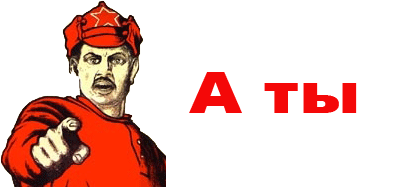  Ну что поделать конечно же объясню нашим юнным бойцам!!!!!!!!Не
зависимо от того стоит ли сервер у вас на компе,либо вы снимаете в
аренду и вам предоставляют FTP хостинг,единственное условие работы Музыки во время игры,это должен стоять МОЖНО СКАЧАТЬ Mani Admin Plugin v1.2 BetaS!!!!! .Приступим в папке сервера надо найти папку Sound,заходим в нее находим папку admin_plugin.Если
таковой не оказалось ни чего страшного,необходимо просто создать эту
папку.В данную папку и надо поместить те треки которые хотел бы
установить на сервер.(для удобства я создаю еще папку Music,получается sound/.dmin_plugin/Music,ну это не столь важно)Запомните!!что у mp3 файла битрейд должен быть не менее 64kb/s ну и не превышал более 128kb/s(30
сек макс),так как 1)Все равно нет смысла так как выше качество не
ощутить во время игры,а во 2)Треки будут весить достаточно много и как
следствие долгое скачивание будет мешать новым посетителям(не все такие
терпеливые)!!!!!!!!!После того как с музыкой определились,залили в
папку,необходимо найти фаил корневая папка/cfg/mani_admin_plugin/soundlist.txt.У меня этот фаил выглядит вот так:ЗВЕЗДА В ШОКЕ
Ну что поделать конечно же объясню нашим юнным бойцам!!!!!!!!Не
зависимо от того стоит ли сервер у вас на компе,либо вы снимаете в
аренду и вам предоставляют FTP хостинг,единственное условие работы Музыки во время игры,это должен стоять МОЖНО СКАЧАТЬ Mani Admin Plugin v1.2 BetaS!!!!! .Приступим в папке сервера надо найти папку Sound,заходим в нее находим папку admin_plugin.Если
таковой не оказалось ни чего страшного,необходимо просто создать эту
папку.В данную папку и надо поместить те треки которые хотел бы
установить на сервер.(для удобства я создаю еще папку Music,получается sound/.dmin_plugin/Music,ну это не столь важно)Запомните!!что у mp3 файла битрейд должен быть не менее 64kb/s ну и не превышал более 128kb/s(30
сек макс),так как 1)Все равно нет смысла так как выше качество не
ощутить во время игры,а во 2)Треки будут весить достаточно много и как
следствие долгое скачивание будет мешать новым посетителям(не все такие
терпеливые)!!!!!!!!!После того как с музыкой определились,залили в
папку,необходимо найти фаил корневая папка/cfg/mani_admin_plugin/soundlist.txt.У меня этот фаил выглядит вот так:ЗВЕЗДА В ШОКЕ
Code//
// soundlist.txt
//
// Place all your client commands that you want to
// execute on all players in here
//
// This file can use aliases.
//
// Aliases are what is shown in the menu system
// a nice way of presenting the commands.
// Aliases must be enclosed in quotes
//
// E.G. "Don't just stand there"
//
// Do not put another quote inside like :-
//
// "See "Ya" Later"
//
// You do not have to use aliases but it makes the
// menu's easier to use if you do.
//
//
admin_plugin/Music/DJ_Zhenchek-Voodoo_People.mp3
admin_plugin/Music/rammstein-feuer_frei.mp3
admin_plugin/Music/global_deejays-zelenoglazoe_taksi.mp3
admin_plugin/Music/b_boy_tronic-stomp.mp3
admin_plugin/Music/du riechst so gut.mp3
admin_plugin/Music/kosheen-slip_and_sl.mp3
admin_plugin/Music/spartak.mp3 Причем если все таки решил не создавать папку Music,то не забудь в адресе mp3 файла убрать /Music/(Пример:admin_plugin/DJ_Zhenchek-Voodoo_People.mp3).Название
трека необходимо указывать полностью!!!!Вот и вроде все,единственное
конечно же не забудте сделать рестарт сервера!!!!! Воспроизвести песню можно 2-мя способами: 1)В консоли набрать ma_play 1 (песня по счету) 2)Используя админ меню.
Не забываем говорить Звезда в Шоке

наш хостенг http://proof2009.ifolder.ru/http://torrent-games.net/load/programmy/2
|
- Открываем autoexec.cfg
- Прописываем в нём :
tv_enable 1
tv_delay 20
tv_port 27020
tv_maxclients 5
tv_chattimelimit 0
tv_delaymapchange 0
tv_dispatchmode 0
tv_maxrate 5000
tv_autorecord 0
tv_password ""
tv_name "SourceTV" - Перезагружаем сервер и всё !
- ЗВЕЗДА В ШОКЕ
|
Инструкция по установки: - Открываем скачиный скин, папки из архива кидаем в cstrike
- Идём в папку cstrike\cfg там отрываем mani server.cfg
- Там находим строчки :
mani_skins_public 0 ;
mani_skins_auto_download 0 ;
mani_skins_force_choose_on_join 0 - Меняем на :
mani_skins_public 1 ;
mani_skins_auto_download 1 ;
mani_skins_force_choose_on_join 1 - Качаем готовую папку Skins
 - Прописываем путь к моделям и перезагружаем сервер !
ЗВЕЗДА В ШОКЕ |
Что бы узнать свой Steam ID надо:
1. Зайти на любой Steam сервер.
2. Открыть консоль.
3. Написать в консоли команду status.
4. Найти свой никнейм в открывшемся списке после ввода команды status.
5. Посмотреть свой Steam ID.
|
XCN-Lowratechecker - Version 1.1.1
Требования к установке:
- EventScripts: 1.5 или выше
- ES_Tools 4.20
Описание:
Контроль
установленных у клиентов рейтов. При установленных рейтах не в
соответствие с настройками сервера, клиент наблюдает каждые 20-60
секунд сообщение пока их не исправит:
Скачать русскую версию: http://css-server-2009.clan.su/load/1-1-0-96
Установка:
1. Распоковать содержимое архива в Steam\SteamApps\Ваш Аккаунт\source dedicated server\cstrike\
2. Добавить строку es_load xcn_lowratechecker в Ваш autoexec.cfg
Настройка:
В файле настройки xcn_lowratechecker.cfg установите величину рейтов в соответствие с настройками Вашего сервера.
es_setinfo xcn_modulplugin_lowratechecker_cmdrate 100
es_setinfo xcn_modulplugin_lowratechecker_updaterate 100
es_setinfo xcn_modulplugin_lowratechecker_rate 25000
Не забываем говорить Звезда в Шоке

|
Многие часто спрашивают как сделать свою рекламу при в ходе на сервер.
У вас на сервере есть файл motd.txt он находится тут cstrike\motd.txt
- это обычный текстовый файл, так что его можно редактировать при помощи обычного
редактора и делаете свои настройки и надписи,
если нету сами создаём этот файл!!!Вот пример с сервера [ProoF]для проведение CW. Что должно быть в нутри motd.txt это мой пример, есть другие примеры. Код <body background ="http://pic.ipicture.ru/uploads/090528/34998/1OSAp6Z1u4.jpg">
<br><br><br><br><br><br><br><br><br><div
align="center"></div><b><font
color="yellow"><center> Добро пожаловать на [ProoF] сервер -
ПРАВИЛА ПОВЕДЕНИЯ : </center></font><br>
<font color="33FF00"> </font><font color="FFFFFF"> НАШ САЙТ: http://www.proof-clan.tk/ </font><br>
<font
color="33FF00">1.</font><font color="FFFFFF">
Оскорбление игроков строго запрещено(Можно получить пожизненный
BAN).</font><br>
<font
color="33FF00">2.</font><font color="FFFFFF">
Категорически запрещается пользоваться ЧИТАМИ сразу же получишь ВЕЧНЫЙ
BAN.</font><br>
<font
color="33FF00">3.</font><font color="FFFFFF">
Оскорбление членов администрации карается и ставиться BAN без
предупреждения.</font><br>
<font
color="33FF00">4.</font><font color="FFFFFF"> Осознанная
стрельба по игрокам из вашей команды это предупреждение или BAN 5
минут.</font><br>
<font color="33FF00">5.</font><font color="FFFFFF"> НАРОД СЛЕДИТЕ ЗА СВОИМ ПИНГОМ.</font><br>
<font
color="33FF00">6.</font><font color="FFFFFF"> РЕЙТЫ:
cl_cmdrate 66 \ cl_updaterate 66 \ rate 25000 </font><br>
<font
color="33FF00">7.</font><font color="FFFFFF"> И не
забывайте, что админ всегда прав.</font><br>
<font
color="33FF00">8.</font><font color="FFFFFF"> Соблюдайте
правила и приятной Вам игры!</font><br><br> Рисунки, а точнее заставку можете поставить свою заменив
в строчке адрес рисунка!
<body background ="http://pic.ipicture.ru/uploads/090528/34998/1OSAp6Z1u4.jpg">
|
Всё это материалы с другова сайта!!!
Этот
сервис позволяет обратиться к вашему серверу не по IP адресу, а по его
имени, которое (как я надеюсь вам известно) преобразуется в IP адрес
через обращение к DNS серверам. Таким образом DNS имя остается
постоянным, а IP пускай меняется - DNS сервер всегда укажет клиенту ваш
новый IP адрес.
1. Идем на http://www.no-ip.com/
2. Находим пункт справа: No - Ip Free , нажимаем ссылку More Info
3. На новой странице жмем SIGN UP NOW!
3.1. Заполняем обязательные поля:
First Name: - Имя.
Last Name: - Фамилия.
Email: - ваш электронный адрес.
Password: - пароль.
Confirm Password: - еще раз тот же самый пароль. (пароль лучше записать где нить, он еще пригодится)
How did you hear about us? - выберете что нить из списка.
ставим галочку напротив I have read and agree to the following terms of service:
3.2. Снова жмем SIGN UP NOW!
4. Должна появиться надпись: Confirmation email is on its way! и Select your operating system:
5. Пока ждем письма на свой электронный адрес, Нажимаем на логотип вашей операционной системы, я расскажу про Windows $-)
5.1.
После того как вы нажали на логотип загрузится страница откуда надо
скачать Windows Dynamic Update Client (DUC) - это такая программа
которая будет периодически обнолять DNS серверы на соответствие
выбранному вами имени сервера, вашему IP адресу. Чтоб её скачать
необходимо нажать на ссылку Download X.X.X , где X - номер обозначающий
номер версии.
6. Поле того как вы получите письмо от No-IP
Registration и подтвердите регистрацию, можете установить DUC и после
её запуска вводите свой электронный адрес и пароль. На этом этапе у вас
еще не выбранно доменное имя.
7. Выбираем доменное имя:
7.1. Если вы закрыли окно браузера то снова идем на no-ip.com
7.2. Вводим свой электронный адрес и пароль всоотвестственно в поля: Email: и Password: наверху страницы.
7.3.
После того как вы успешно вошли в свой аккаунт нажимаем закладку
(наверху) YOUR NO-IP , слева должны появиться ссылки (если не появились
нажать еще раз YOUR NO-IP):
Hosts / Redirects
Plus Managed DNS
Domain Registration
SSL Certificates
... и т.д.
нас интересует только Hosts / Redirects и подпункт Add - нажав на него попадаем на страницу выбора доменного имени.
7.4. Заполняем поля:
Hostname: - любое произвольное имя из латинских букв (справ: ваш домен 3-го уровня).
Чуть
ниже список безплатных и платных доменных имен 2-го уровня. Можно
выбрать любой понравившийся от самого верхнего (от надписи --- No-IP
Free Domains --- до надписи --- No-IP Enhanced Domains --- ).
Host Type: выбираем: DNS Host (A)
Жмем кнопку "Create Host".
Теперь в программе DUC надо щелкнуть правой кнопкой мыши и выбрать пункт "Refresh Host List".
В окошке должна появиться улыбающаяся рожица с выьранным вами DNS именем.
В общем то все мучения закончены но можно сделать еще кое что:
В программе DUC нажимаем кнопку "Options" и ставим галки:
Run on startup - автоматически запускать графический интерфейс DUC при запуске Операционной системы.
Run
as system service - запускать DUC как системный сервис (если не выбран
пункт Run on startup то DNS записи будут всеравно обновляться только не
будет значка в трее). Осталное оставьте как есть, будет желание - сами
разберетестьРебята , если кто разобрался напишите.........Звезда в Шоке
|
Пошаговая установка:
1) Выбранную звуковую дорожку необходимо
закинуть в cstrike\sound в папке с игрой. Тут можно
создать дополнительную папку, если хотите, и
закинуть в неё свой трек. Создадим к примеру
папку media и закинем в неё файл
Raunchy-Warriors.mp3
2) Теперь осталось только задать команду для
проигрывания этого трека. Для этого откройте
autoexec.cfg, который находится в папке cstrike\cfg
в папке с игрой, (если такого файла нет, то
создайте его) и пропишите строчку
play \media\Raunchy-Warriors.mp3
Всё, сохраните изменения и запускайте игру. Если
всё сделано правильно, то музыка заиграет :)
|
|
Данные команды можно прописывать в server.cfg
bot_chatter off/radio/minimal/normal
Как часто бот использует радиокоманды. off - выкл
bot_join_team any/CT/T
Добавить бота за определенную команду (или наугад). any - наугад
bot_kick
Кикнуть определенного бота, или же всех, если имя бота не было указано.
bot_kill
Убить бота, или же всех, если имя бота не было указано.
bot_defer_to_human 0
Поставьте 0, чтобы бот выполнил миссию на карте.
bot_difficulty 2
Сложность бота: 0 - Легкий, 1 - Нормальный, 2 – Тяжелый, 3 - Професионал.
bot_join_after_player 1
Бот ждет, когда человек подключится и только тогда подключается сам.
bot_add_ct // Добавить бота-спецназовца.
bot_add_t // Добавить бота-террориста.
bot_add // Добавить бота в команду, где игроков меньше.
bot_prefix "BOT" // Определить префикс перед именами ботов.
bot_quota 4 // Установить минимальное количество ботов на сервере
bot_quota_mode fill
Определяет
тип квоты для ботов. Допустимые значения: 'normal' и 'fill'. Если
'fill', то серевер будет кикать количество ботов, равное подключающимся
людям.
bot_auto_vacate 1
Если не равно нулю, боты будут автоматически покидать сервер, чтобы освободить место для игроков.
bot_auto_follow 0
Если не ноль, то боты могут следовать за игроком.
bot_allow_rogues 1
Если не равно нулю, боты иногда могут "выходить из повиновения".
В этом режиме боты не слушаются радио команд и не следуют задаче карты.
bot_profile_db // Имя файла профиля ботов.
bot_all_weapons // Позволить ботам использовать все оружие.
bot_knives_only // Боты используют только ножи.
bot_pistols_only // Боты используют только пистолеты.
bot_snipers_only // Боты используют только снайперские винтовки.
bot_allow_grenades 1 // Запретить или разрешить ботам использовать гранаты.
bot_allow_machine_guns 1
Запретить или разрешить ботам использовать пулеметы.
bot_allow_pistols 1 // Запретить или разрешить ботам использовать пистолеты.
bot_allow_rifles 1 // Запретить или разрешить ботам использовать винтовки.
bot_allow_shotguns 1 // Запретить или разрешить ботам использовать шотганы.
bot_allow_snipers 1 // Разрешить ботам быть снайперами снайперские винтовки.
bot_allow_sub_machine_guns 1 // Запретить или разрешить ботам использовать пистолеты-пулеметы.
Звезда в Шоке
|
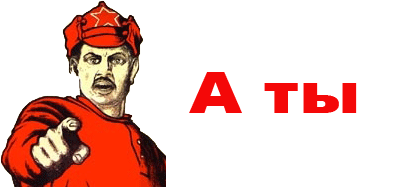 пиши в start.bat строку +insecure Отклучить -insecure пиши в start.bat строку +insecure Отклучить -insecure
Звезда в Шоке
|
|
Увеличить скорость интернета на 20% в Windows XP
"Сия хитрость справедлива только для Windows XP.
В новой операционной системе от Microsoft есть "Диспетчер пакетов QoS",
который, по умолчанию, резервирует 20% пропускной способности подключения,
в результате чего при модемном соединении на 33600 kbps
реально мы имеем скорость не более 28600. Очевидно, что наглость
этой компоненты нужно искоренить любой ценой всем пользователям
нового творения Microsoft. Оказывается, ее отмена не потребует от вас
особых усилий. Достаточно нажать "Пуск-Выполнить", ввести "gpedit.msc".
Затем в разделе "Конфигурация компьютера" нужно
выбрать "Административные шаблоны", потом - "Сеть",
ну и напоследок - "Диспетчер пакетов QoS". Выберите
из списка опцию "Ограничить резервируемую пропускную способность",
установите галочку "Включен" и установите количество процентов равное нулю.
Далее отправляйтесь в сетевую конфигурацию на "Панели управления".
Убедитесь, что в нужном соединении протокол QoS Packet Scheduler подключен.
Если его там нет, то добавьте из списка. В результате этих несложных манипуляций
скорость интернета увеличится на 20%".
"Скорость не пишет больше, а скорость в реале увеличивается.
Т.е. если у вас скорость 128 кб\сек, то на самом деле она была 102 кб\сек,
а когда вы из 20% сделали 0% , то скорость сталта 128 кб\сек.
Визуально ничего не меняется, а реально меняется!"
Мне лично помогло!!! Я сам работаю 2дня через два
и с собой беру нотик и выхожу в инет через
блюту скороть 115кб/cек. - это полная чушь!!!
Но зато после того что тут написано я сделал и
у меня чуть быстрее стало работать на работе.
Теперь хоть 64 кб. в секунду точно!!!
Свыше 1 метра можете не настраивать вы не заметите, а вот до 256 -512 кб\с заметно! |
У С Т А Н О В К А:
Скачать: СКАЧАТЬ================== 1) Извлеките *.ZIP архив 2) Закройте Counter-Strike Source если запущен 3) Запустите [RU]PinCho GUI v1.0.1.exe 4) Установите по умолчанию в C:\Program Files\Steam\steamapps\ВАША УЧЕТНАЯ ЗАПИСЬ\ 5) Наслаждайтесь! ;)
Л О Г И З М Е Н Е Н И Й: ========================== v1.0.0 - Первая версия v1.0.1 - Добавлены настройки m_pitch m_yaw - Добавлены кнопки zBlock в главное меню - Добалена кнопка about в главном меню - Добавлен background при загрузке - Добавлена русская локализация GUI - Добавлена прозрачность темы - Добавлен спрей - Изменен backgroung в главном меню - Изменен шрифт главного меню - Изменено местоположение главного меню - Изменена цветовая схема темы - Изменен инсталлятор - Удалено приветствие из консоли - Удален Counter-Strike Source логотип в главном меню - Удалены скрипты настроек - Исправлена английская локализация GUI - Исправлены мелкие ошибки ============== C O N T A C T: ============== |
Мониторинг HLSW классная штука с помощью него можно посматреть сервера зайти в игру . добавить и он будет мониториться.Посмотреть сколько чкловек играет на том или ином сервере посматреть функции сервера и т.д УДОБНЫЙ ИНТЕРФЕЙС...
нажать offline
1) В меню "Settings" выбрать "Settings..."
2) На закладке "Games" 2 раза тыкнуть по "Half Life 2"
3) Нажать кнопку "Browse..." и указать путь к "HL2.exe" в папке Counter Strike Source
После этого достаточно просто выделить работающий серв и нажать "Connect". При этом автоматически запустится CSS и зайдет на указанный серв.
|
Если у вас динамический IP. (Инструкция)Этот сервис позволяет
обратиться к вашему серверу не по IP адресу, а по его имени, которое
(как я надеюсь вам известно) преобразуется в IP адрес через обращение к
DNS серверам. Таким образом DNS имя остается постоянным, а IP пускай
меняется - DNS сервер всегда укажет клиенту ваш новый IP адрес.Новость стырена с бескуда-ксс.клан,правообладатели обращайтесь
1. Идем на no-ip.com2. Находим пункт справа: No - Ip Free , нажимаем ссылку More Info3. На новой странице жмем SIGN UP NOW!3.1. Заполняем обязательные поля:First Name: - Имя.Last Name: - Фамилия.Email: - ваш электронный адрес.Password: - пароль.Confirm Password: - еще раз тот же самый пароль. (пароль лучше записать где нить, он еще пригодится)How did you hear about us? - выберете что нить из списка.ставим галочку напротив I have read and agree to the following terms of service:3.2. Снова жмем SIGN UP NOW!4. Должна появиться надпись: Confirmation email is on its way! и Select your operating system:5. Пока ждем письма на свой электронный адрес, Нажимаем на логотип вашей операционной системы, я расскажу про Windows $-)5.1.
После того как вы нажали на логотип загрузится страница откуда надо
скачать Windows Dynamic Update Client (DUC) - это такая программа
которая будет периодически обнолять DNS серверы на соответствие
выбранному вами имени сервера, вашему IP адресу. Чтоб её скачать
необходимо нажать на ссылку Download X.X.X , где X - номер обозначающий
номер версии.6. Поле того как вы получите письмо от No-IP
Registration и подтвердите регистрацию, можете установить DUC и после
её запуска вводите свой электронный адрес и пароль. На этом этапе у вас
еще не выбранно доменное имя.7. Выбираем доменное имя:7.1. Если вы закрыли окно браузера то снова идем на no-ip.com7.2. Вводим свой электронный адрес и пароль всоотвестственно в поля: Email: и Password: наверху страницы.7.3.
После того как вы успешно вошли в свой аккаунт нажимаем закладку
(наверху) YOUR NO-IP , слева должны появиться ссылки (если не появились
нажать еще раз YOUR NO-IP):Hosts / RedirectsPlus Managed DNSDomain RegistrationSSL Certificates... и т.д.нас интересует только Hosts / Redirects и подпункт Add - нажав на него попадаем на страницу выбора доменного имени.7.4. Заполняем поля:Hostname: - любое произвольное имя из латинских букв (справ: ваш домен 3-го уровня).Чуть
ниже список безплатных и платных доменных имен 2-го уровня. Можно
выбрать любой понравившийся от самого верхнего (от надписи --- No-IP
Free Domains --- до надписи --- No-IP Enhanced Domains --- ).Host Type: выбираем: DNS Host (A)Жмем кнопку "Create Host".Теперь в программе DUC надо щелкнуть правой кнопкой мыши и выбрать пункт "Refresh Host List".В окошке должна появиться улыбающаяся рожица с выьранным вами DNS именем.В общем то все мучения закончены но можно сделать еще кое что:В программе DUC нажимаем кнопку "Options" и ставим галки:Run on startup - автоматически запускать графический интерфейс DUC при запуске Операционной системы.Run
as system service - запускать DUC как системный сервис (если не выбран
пункт Run on startup то DNS записи будут всеравно обновляться только не
будет значка в трее). Осталное оставьте как есть, будет желание - сами
разберетесть |
Очень удобная программа для записи видео из игр
PlayClaw 1.2 build 478
Год выпуска: 2009 Версия: 1.2 сборка 478 Разработчик Sytexis Software Платформа: Windows 2000/2003/XP/Vista/W7 Совместимость с Vista: да Системные требования: Windows, DirectX9 / OpenGL, приличный процессор (лучше 2-4 ядерный), нормальная видеокарта (не интегрированная) Язык интерфейса: английский + русский (мультиязычный интерфейс) Таблэтка: Присутствует Описание:
PlayClaw - альтернатива всем известному Fraps, а так же некоторым другим аналогичным утилитам.
Умеет захватывать видео (со звуком) в приложениях, использующих DirectX / OpenGL. Снимает с них же скриншоты.
В
отличие от Fraps, более грамотно используется возможности
многопроцессорных систем - PlayClaw может писать видео, например, с FPS
30, в то же время сама игра идет с FPS 90.
Есть возможность выбора
кодека (без сжатия, слабое сжатие, сильное сжатие). Слабое сжатие очень
похоже на кодек Fraps, для него важен быстрый винт. Для сильного сжатия
подходит двухядерный процессор (4 ядра вообще сказка).
Кодеки
нестандартные, но они устанавливаются в систему, потому проблем с
конвертированием видео в более удобоваримый формат (для того же
YouTube) не будет. Например, VirtualDub успешно их понимает.
Есть
дополнительные возможности: умеет показывать (оверлеем поверх экрана
игры) ники говорящих по Ventrilo / Teamspeak, что есть очень полезная
фишка для сетевых игрух.
Ключ !!!:
Логин: GiveAwayOfTheDay
Пароль:47D6-3SYS-SVNW
|

Делается так
Код sv_turbophysics 1 sv_pushaway_force 0 1) Убрать sv_pushaway_force = 30000 вообще. 2) Поставить sv_pushaway_force = 30000 значение на 100000. Всё это прописывается в server.cfg , если нету просто вставте!
sv_pushaway_force - это величина сторонних сил, действующих на игроков,
исключая гравитацию... т.е. ее надо менять. Регулирует отталкивающую силу.
sv_turbophysics - вроде, делает возможным изменять физическую модель ...
т.е. позволить бочкам не таранить играков ... для эфекта вообще не почуствувул  Всё это настраиваится в server.cfg Всё это настраиваится в server.cfg______________________________________________________________ Как сделать увеличенный отлет предметов когда по ним стреляешь?Например: если пропишите на сервера команду phys_pushscale 100 или 300, тогда можно будет играть в футбол на сервере.  А постандартному вот: Полёт от пульпросто пропиши в server.cfg Код sv_turbophysics 1 // 1=включено 0=Выключено
phys_pushscale 15 // Сила отталкивания предмета от 0 до 100 |
|
[Шаг 1]
Первый шаг нажимаем CTRL + ALT + DEL находим srcds.exe и ставим приоритет *Реального времени*
[Шаг 2]
Оптимизация процессора
Пуск\Выполнить\пишем Regedit\HKEY_LOCAL_MACHINE\SYSTEM\CurrentControlSet\Control\Session Manager\Memory Management\
ставим в файле DisablePagingExecutive вместо 0 ставим 1 и в файле LargeSystemCache тоже ставим 1
[Шаг 3]
Расширение сетевого канала (download speed)
Пуск\Выполнить\пишем gpedit.msc\Административные шаблоны\Сеть\планировщик пакетов QoS\
щёлкните на нём и увидите 20% и заменяем их на 0%
[Шаг 4]
Убираем Prefetch нафиг
Пуск\Выполнить\пишем
Regedit\HKEY_LOCAL_MACHINE\SYSTEM\CurrentControlSet\Control\Session
Manager\Memory Management\PrefetchParameters
Затем выберите файл EnablePrefetcher и присвойте ему значение 3 вместо 1 (в десятичной)
[Шаг 5]
Азот для процессора )
Пуск\Выполнить\пишеи Regedit\\HKEY_LOCAL_MACHINE\SYSTEM\CurrentControlSet\Control\PriorityControl
Заходим
в эту папку нажимаем правой кнопкой Создать\Параметр DWORD\ создаём
называем IRQ8Priority присваиваем ему значение 1 (в Шестнадтичной)
[Шаг 6]
Этот трюк сильно не влияет на сервер но способен немного уменьшить CPU
Панель управления\Свойства папки\Вид\Снимаем галочку с *Автоматического поиска сетевых папок и принтеров*
[Шаг 7]
Этот трюк оптимизирует использование оперативной памяти что тоже очень важно для сервера)
Пуск\Выполнить\пишем Regedit\HKEY_LOCAL_MACHINE\SYSTEM\CurrentControlSet\Control\Session Manager\Memory MAnagement
Клацаем правой кнопкой Создать параметр DWORD называем параметр именем "IOPageLockLimit"
Ставим Шеснадцатичную систему исчисления и пишем
4000 -Если у вас 128 MB Ram.
10000 -Если у вас 256 MB Ram.
40000 - Если у вас 512 MB Ram и больше
[Шаг 8]
Пуск\Выполнить\msconfig\SYSTEM.INI\[386nh]\Создаем файл и называем его ConservativeSwapFileUsage=1
!!!ПЕРЕЗАГРУЖАЕМ КОМПЬЮТЕР НА КОТОРМ СТОИТ СЕРВЕР!!!
|
|
Увеличить скорость интернета на 20% в Windows XP
"Сия хитрость справедлива только для Windows XP.
В новой операционной системе от Microsoft есть "Диспетчер пакетов QoS",
который, по умолчанию, резервирует 20% пропускной способности подключения,
в результате чего при модемном соединении на 33600 kbps
реально мы имеем скорость не более 28600. Очевидно, что наглость
этой компоненты нужно искоренить любой ценой всем пользователям
нового творения Microsoft. Оказывается, ее отмена не потребует от вас
особых усилий. Достаточно нажать "Пуск-Выполнить", ввести "gpedit.msc".
Затем в разделе "Конфигурация компьютера" нужно
выбрать "Административные шаблоны", потом - "Сеть",
ну и напоследок - "Диспетчер пакетов QoS". Выберите
из списка опцию "Ограничить резервируемую пропускную способность",
установите галочку "Включен" и установите количество процентов равное нулю.
Далее отправляйтесь в сетевую конфигурацию на "Панели управления".
Убедитесь, что в нужном соединении протокол QoS Packet Scheduler подключен.
Если его там нет, то добавьте из списка. В результате этих несложных манипуляций
скорость интернета увеличится на 20%".
"Скорость не пишет больше, а скорость в реале увеличивается.
Т.е. если у вас скорость 128 кб\сек, то на самом деле она была 102 кб\сек,
а когда вы из 20% сделали 0% , то скорость сталта 128 кб\сек.
Визуально ничего не меняется, а реально меняется!"
|
|
в этой строчки где я выделил красными рамочками можно дописать еще много вещей пример:
1. -autoupdate Сервер проверяет обновления при запуске.
2. -insecure Запускает сервер без использования технологии защиты от читеров (Valve Anti-Cheat).
3. -nobots Отключить ботов.
4. -verify_all Производит проверку на то, что каждый файл сервера последней версии.
5. +ip <пример 192.168.0.1> Задает IP сервера, когда в системе несколько сетевых карт.
6. +sv_lan <число 0/1> Если установлено в 1, то сервер может принять только пользователей локальной сети (LAN).
7. +maxplayers <число от 1 до 32> Задает максимальное количество игровых слотов.
8. +map <карта> Задает карту для запуска.
9. +hostname "Имя Сервера" Задает имя сервера.
10. -tickrate <число 33\66\100> Задает tickrate сервера (подробнее в Source Multiplayer Networking).
11. -port <число 27015\27016\27017\27018> Порт для подключения клиента к серверу.
12. +fps_max <число 300\600\1000> FPS сервера
13. +tv_port <число 27020\27021\27022\27023\27024> Порт для подключения SourceTV.
Ну вот и все сервер теперь есть остается сделать так , чтобы вы могли им управлять
(тобиш быть админом) . |
прописываете в консоле рейты cl_cmdrate 100 cl_updaterate 100 Биндим прыжок на колесо микки-маусса: unbind space (для снятия "прыжка" с кнопки пробел - чтоб не мешало) bind MWHEELDOWN "+jump" "сокращения" W вперед S назад A стейф_влево D стрейф_вправо ------------------ для начала нужно научится выполнять простой стрейфджамп -
выбираете место попросторней, плоское, без перепадов высоты
нажимаете W, разбегаетесь, ОТПУСКАЕТЕ W и одновременно нажимаете A +
jump + поворот мышкой влево. если вы все сделали правильно, то
почувствуете что прыжок получился несколько "продолговатым" начинаете тренировать стрейфджампы в разные стороны
разбег, ОТПУСКАЕТЕ W прыжок+стрейф+поворот мышкой в сторону стрейфа.
повторите раз 60-70, важно научить себя не держать нажатой W во время прыжка. как только прыжок начнет у вас получатся - переходите ко второй стадии - 2 стрейфджампа) Разбег, первый стрейфджамп, ловите момент приземления и вовремя делаете второй стрейфджамп в сторону отличную от первой)
т.е. если первый стрейфджамп был вправо, то делаете левый, и наоборот.
тренируйтесь, как только начнёт получатся 2 прыжка, переходите к чередованию стрейфджампов = распрыжке
ОЧЕНЬ важно поймать момент приземления, если вы сделаете прыжок раньше
или чуть позднее - вы потеряете скорость и распрыжка оборвется.
особо хорошо идет распрыг с наклонных поверхностей - придается большое
ускорение при прыжке, пробуйте на д2 на спуске у Т спауна, на мидле к
центру, на кобле в яме, имейте ввиду что "периодичность" нажатия прыжка
на спусках не такое же как на прямой поверхности. нужно много
тренировок чтобы научиться... отдельным пунктом идут повороты во время
распрыга) при повороте можно 2 раза использовать 1 и тот же СДЖ
(стрейфджапм) чтобы войти в поворот. да и еще про повороты мышкой - угол поворота 35-40 градусов, желательно делать повороты плавнее. главное в распрыжке - упорная тренировка - чем больше тренируетесь - тем лучше получается.
|
Server kod 4Code По заявкам геймеров рассказываю 
Это как создать крякнутый.....
качаем Сервер Call of Duty 4 для Windows v1.7 Без проверки ключей и 30 минутного ожидания....
Заменяем скаченый на тот который в папке с игрой
Затем
копируеться ярлык на рабочий стол из папки игры файл iw3mp.exe. лучше переименовать его на COD4_server
Затем в этом ярлыке правой кнопкой мыши открываем свойства.
Там где обьект заменяем вот на такое дело....
Диск естественно пропишите где записана игра и йп свой вместо единиц порт лучше 28960 можно и 28961
"C:\Program Files\Activision\Call of Duty 4 - Modern Warfare\iw3mp.exe"
+set dedicated 2 +set net_ip 87.226.75.172 +set net_port 28960 +set
sv_punkbuster 0 +exec server.cfg +map_rotate
управлять сервером можно с консоли путём ввода команд, есть и прога там всё проще. Скачать тут CoD RconTool 10
или COD 4 Mini Admin 3
для того что бы сервером могли управлять только вы вводим паспорт вот
такой командой в консоль....rcon_password "ваш код"(рис.1) и его же
вводим в прогу (рис.2)
РИС.1

РИС.2

======================================================================
Тем кто открывает сервер на скопированных файлах....
Шаг 1 – Устанавливаем серверную часть
(Пожалуйста удостоверьтесь, что на ваш клиент CoD поставлены все нужные патчи и обновлена версия Punkbuster)
- Откройте папку C:/Program Files/Activision (или другую, если у вас
CoD4 установлен в другую папку) и скопируйте папку "Call Of Duty 4 –
Modern Warfare” на рабочий стол (или в любую другую, где будет хранится
ваш сервер).
Чтобы не было путаницы, переименуйте папку в "cod4”.
- Откройте папку "cod4” и удалите только эти каталоги: "Docs”,
"Players”, "main/save” (это позволит сэкономить нам около 1.25GB места
на жестком диске)
- Откройте папку "main/video” и удалите все файлы, КРОМЕ "zakhaev_escape.bik” (он нужен для обновления сервера)
ВНИМАНИЕ! Будьте внимательны и бдительны! Ни в коем случае не нарушайте структуру папок в вашем каталоге "cod4”.
Шаг 2 – Установка Punkbuster
- Скачайте программу "pbsetup.exe” с портала Evenbalance (http://www.evenbalance.com/index.php?pagebsetup.php)
- Запустите "pbsetup.exe” и нажмите "Add a Game”. Выберите "CoD4”.
Укажите путь к вашей папке "cod4”. Выберите в списке ваш CoD4 сервер и
нажмите "Check For Updates” (на некоторое время программа зависнет, но
не волнуйтесь, она скачивает нужные файлы и как либо воздействовать на
нее или папку "cod4” в это время не стоит). После того, как punkbuster
обновился нам нужно установить скрипты проверки запрещенных программ, а
также подключить базы данных забанненых игроков, но мы займемся этим
позже.
Шаг 3 – Копируем игровые файлы
- Если вы
хотите создать несколько серверов, то крайне советую сделать резервную
копию вашей папки "cod4” сейчас. В данный момент, она представляет
собой основу для любого CoD4 сервера, которую можно довести до любого
состояния.
Шаг 4 – Создаем ярлык для быстрого запуска сервера
- Открываем папку "cod4”
- Правой кнопкой мыши на файл "iw3mp.exe”. Выберите "Создать ярлык”. Перетащите созданный ярлычок на рабочий стол.
- Кликните правой кнопкой мышки на ярлыке и выберите "Свойства”
- Найдите поле "Объект”, там должно быть написано "ccod4iw3mp.exe”
- Добавьте в конец этой строчки нижеприведенные команды, при этом ни в коем случае не повредите ничего, что написано ранее:
+set dedicated 2 +set net_ip xxx.xxx.xxx.xxx +set net_port 28960 +set
sv_maxclients 32 +set sv_punkbuster "1" +exec server.cfg +map_rotate
(xxx.xxx.xxx.xxx – это ip-адрес вашего сервера)
Примечание: Убедитесь, что между iw3mp.exe” и +set dedicated 2 есть пробел
Примечание: Замените xxx.xxx.xxx.xxx на ip-адрес вашего сервера
Примечание: Замените параметр sv_maxclients 32 на любой другой, если вы
хотите, чтобы максимальное количество игроков было больше или меньше
32.
Шаг 4 – Настройка файла server.cfg
Настройка
конфигурационного файла для сервера – очень важный момент. В Интернете
вы найдете достаточно много вариантов этого файла. Учтите, что среди
них есть как правильные, так и не правильные. Учтите также, что если вы
будете использовать в своем server.cfg определенные переменные, то ваш
сервер перестанет быть "РАНГОВЫМ” (RANKER) сервером.
Я приведу пример РАНГОВОГО (RANKED) server.cfg.
(http://www.cod4.clanmech.com/examples/server.cfg)
Не забудьте обязательно поменять rcon пароль и положить server.cfg в папку "cod4/main”.
Шаг 6 – Запуск и подключение к серверу
Чтобы запустить ваш сервер, достаточно будет два раза кликнуть на его ярлыке на рабочем столе.
Если вы получите на экране ошибку DirectX, вам всего лишь нужно будет
установить не хватающие вам библиотеки. Распакуйте файл с ними и
положите в папку "C:/Windows/System32”
После этого сервер должен
стартовать без проблем, если вы, конечно, не допустили ошибок в его
конфигурации. Подождите 15-30 минут, чтобы он появился в списке
серверов в вашем клиенте. Если вы не хотите ждать, подключитесь к
серверу через консоль клиента (connect xxx.xxx.xxx.xxyyyy, где xxx –
ip-адрес, а yyyy – порт, скорее всего у вас он будет 28960).
Часто используемые команды rcon в cod4
/rcon login password – авторизация на сервере в качестве администратора
/rcon serverinfo – показывает текущие настройки сервера
/rcon systeminfo – показывает текущие настройки системы
/rcon status – показывает всю информацию об игроках на сервере
/rcon map_name – смена карты (rcon map mp_crash)
/rcon map_rotate – загружает следующую карту в списке ротации
/rcon map_restart – полная перезагрузка карты на сервере
/rcon fast_restart – моментальный рестарт без изменения настроек сервера
/rcon exec filename.cfg – загрузка любого конфигурационного файла (из папки "main”)
Другие команды, которые могут пригодится
/rcon g_gametype – смена режима игры (rcon g_gametype tdm)
/rcon scr_teambalance [0-1] – включение/выключение автобаланса (rcon scr_teambalance 1)
/rcon scr_team_fftype [0-3] – включение/выключение режима "дружественный огонь” (rcon scr_team_fftype 1)
/rcon scr_game_spectatetype [0-2] – выбор режима наблюдения во время
нахождения в форме spectator (rcon scr_game_spectatetype 1)
/rcon scr_game_allowkillcam [0-1] – включение/выключение killcam (rcon scr_game allowkillcam 1)
/rcon tell [client#] [message] – приватное сообщение игроку (rcon tell 3 Hello Player)
/rcon say [message] – любое сообщение для игроков от имени console (rcon say Hello Player)
Команды Kick и Ban
/rcon clientkick [ID] – кик любого игрока с сервера (rcon clientkick 3)
/rcon kick – кик любого игрока с сервера по имени (rcon kick Playername)
/rcon kick all – кик всех игроков с сервера
/rcon onlykick all – кик всех игроков с сервера
/rcon banClient [ID] – бан любого игрока по ID (rcon banClient 3)
/rcon banUser [Name] – бан любого игрока по имени (rcon banUser Playername)
/rcon tempBanClient [ID] – бан любого игрока на время (rcon tempbanclient 3)
/rcon tempBanUser – бан любого игрока по имени (rcon tempbanuser Playername)
Программы удаленного администрирования cod4
CoD4 не может похвастаться большим количеством средств удаленного
управления сервера. Помимо rcon существуют сторонние программы, которые
можно использовать вне клиента. Rcon Commander Rcon Max Modern Rcon Half-Life Server Watch Tatakai Server Scan
|
SourceTV - аналог старого HLTV, но под новый движок Source. Работает по тому же принципу, что и HLTV.
Ниже приведены команды для управления новым инструментом, ведь они отличаются от использовавшихся в HLTV.
tv_autorecord 0 - Автоматическая запись всех игр в виде SrcTV демо.
tv_debug 0 - Информация для отладки SrcTV
tv_delay 10 - Задержка вещания в секундах
tv_dispatchmode 1 - Перенаправление клиентов на relay-прокси. 0 - никогда, 1 - при необходимости, 2 - всегда
tv_enable 0 - Активирует SrcTV на сервере
tv_maxclients 128 - Максимальное количество клиентов SrcTV сервера
tv_maxrate 3500 - Лимит пропускной способности зрителя, 0 - без ограничений
tv_name 0 - Имя хоста SrcTV
tv_overrideroot 0 - Заместить адрес SrcTV master root
tv_password "" - пароль SrcTV для клиентов
tv_record - Начинает запись SrcTV-демо
tv_relay - Подключается к SrcTV серверу или relay-вещанию
tv_relaypassword "" - Пароль для relay-прокси SrcTV
tv_retry - Переподключается к SrcTV relay-прокси
tv_snapshotinterval 2 - Делает скриншот каждый n-ный "tick"
tv_status - Подключается к указанному SrcTV серверу
tv_stop - Останавливает запись демо SrcTV
tv_stoprecord - Останавливает запись демо SrcTV Добавил: http://www.css-server-2009.clan.su/faq/0 (Звезда_в_шоке_Lv) |
Максимально возможный размер хранимого файла — 2Гб!
DepositFiles
Возможности сервиса DepositFiles.
Бесплатное хранение файлов неограниченное время, *
Скачивание файлов с медленных серверов и их хранение неограниченное время,
Максимально возможный размер хранимого файла — 2Гб!,
Суммарный объем хранимых файлов неограничен,
Бесплатная отправка писем Вашим адресатам со ссылкой на Ваш закачанный файл,
Установка пароля на скачивание Вашего файла,
Удаление Вашего файла в любое удобное для Вас время,
Скачивание Вашего файла в любое удобное для Вас время.
* - до тех пор пока Ваш файл будет востребован
Ссылка сайта: http://depositfiles.com/ru/
|
ситуацию с закрытым портом
Статья написана мной (INFIN1TY),копирование(на другие сайты),изменение только с моего личного разрешения
Небольшая статья
Сегодня посмотрим ситуацию с закрытым портом (все спрашивают что
делать если выделенный IP есть,но никто не может зайти на сервер).
Итак.Первое что нужно сделать это отключить все антивирусы на
компьютере (Говорю все,тк антивирусов много и я не буду описывать
выключение каждого,некоторые блокируют изначально эти порты,поэтому там
нужно покапаться в настройках)
Второе - отключить фаерволы и брэндмауэер Windows.Отключить это
дело надеюсь не составит труда у вас (Брэндмауэр можно настроить в
Панели Управления)
Вот он родимый
Ну и самое главное - это настроить свой модем или роутер (для
незнающих-коробка,коробочка и тд от которой идут шнуры интернета к
компьютеру,а могут и не идти если у вас Wi Fi интернет  ).Вобщем там фильтруется интернет.Моделей модемов и роутеров на свете
туча несметная , поэтому для нас существует такой ресурс - portforward.com
).Вобщем там фильтруется интернет.Моделей модемов и роутеров на свете
туча несметная , поэтому для нас существует такой ресурс - portforward.com
Вот.Значит переходим туды и выбираем из списка модель своего
роутера или модема.У меня стоит роутер Dlink DIR 300 , на его примере и
будет показано как открывать.
Дальше кликаем сюда 
Находим нужную нам игру
Дальше следуем картинкам на сайте
Вот я дошёл до самого главного.Красным я пометил что нам нужно поменять.Вверху просто показал что говорят про порты на англицком
Вместо 1200 как на картинке впишите 27015 (стандартный порт для Counter Strike)
И следуйте дальнейшей инструкции (у меня просто нажать кнопку save settings)
|
No Steam сервер можно сделать за 1 минуту.
Делаем No Steam сервер.
После того как вы скачали сервер или он у вас уже был ,
скачиваем архив вот отсюда: Patch
Внимание Сделайте
на всякий случай копию своей папки bin
Далее распаковываем архив и кидаем папочку bin в
(путь): C:\Server , на вопрос о замени файлов и папки... , отвечаем да
Запускаем сервер и наслаждаемся No Steam
сервером.
Спасибо за внимание и удачи. 
|
Быстрая Загрузка Карт, Звуков,
Скинов и т.п. 1.
У Вас должен быть сайт (хостинг),
например http://makesrcds.ru/ (есть бесплатные, ищите) Например uCoz Везде Где написан URL
("makesrcds.ru" пишите Свой это пример)
2. Там
вам нужно создать папку cstrike
(чтобы было - http://makesrcds.ru/cstrike/),
в ней maps, sound и т.д. (как у
Вас в Сервере). Например, если вы хотите чтобы быстро скачивались только
карты,
тогда в папке cstrike достаточно
создать одну папку maps и разместить в ней
эти карты.
Если хотите чтобы
быстро скачивались только звуки - достаточно одной папки sound,
а в ней нужные вам звуки. 3. После того, как вы
разместили на хостинге нужные вам файлы, откройте Server.cfg и впишите
следующее: sv_allowdownload 1
sv_downloadurl
"http://makesrcds.ru/cstrike/" Если ваш веб-сервер защищен логином и паролем: sv_downloadurl
"http://логин:пароль@makesrcds.ru/cstrike" Если вы зальете файлы на файлообменник - работать не
будет
|
|
|
Установка:
1) Скачиваем русификатор отсюда: russian.rar
2) Устанавливаем его на сервер:
Открываем архив russian.rar и вытаскиваем оттуда файл
russian.cfg кидаем его - (путь):
C\:Server\cstrike\cfg\mani_admin_plugin\language
после того как мы закинули туда файл , в той же дерикторий открываем с
помощью блокнота файл language.cfg и видим там вот эти строчки:
// Place you language you want the plugin to be in here
//
english
мы ничего не удаляем оттуда , а толька лиш дописываем
перед english , russian и вот что у нас получилось:
// Place you language you want the plugin to be in here
//
russian
english
Сохраняем файл... делаем рестарт сервера , если он был у
вас включон.Заходим на сервер и наслаждаемся русской админкои.

|
|
|
Установка:
Скачиваем Sourcemod по этой ссылке: Windows.Sourcemod Linux.Sourcemod
Распаковываем архив SourceMod в директорию сервера. У
каждого свой путь , по стандарту это: C:\Server\cstrike
Можно было остановится на это , но описание слишком
маленькое было бы и банальное.
Делаем себя админом:
Идем
в: C:\Server\cstrike\addons\sourcemod\configs (повторюсь , путь у Вас
может быть другой!) в папки configs ищи файл admins_simple.ini ,
открываем его с помощью блокнота и в самом конце дописываем
"STEAM_X:X:XXXXXXXX" "99:z"

Те кто не знает как узнать свой "STEAM" - идем на любой
сервер или даже на свой и пишем в консоли status и копируем оттуда свой
steam и вставляем его в admins_simple.ini сохраняем admins_simple.ini и
вы теперь админ своего сервера.
Не забудьте сделать
рестарт сервера , если он был у Вас включен!
Как отрыть меню админа
на своем сервере:
Меню админа можно
вызвать в игре с помощью команды в консоли sm_admin , но чтобы каждый
раз не прописывать ее можно забиндить , вот как это делается в консоли.
Набираем bind v sm_admin и подтверждаем , в игре запуск админки будет на
кнопку английскую V , а на русскую М
Делаем админку русскую:
Идем в папку
translations путь: C:\Server\cstrike\addons\sourcemod\translations ,
удаляем все кроме папки rus, после того как вы все удалили , идем в
папку rus и копируем все что в этой папки. Все скопированое вставляем в
папку translations , папку rus можно удалить.
Далее идем в папку
configs путь: C:\Server\cstrike\addons\sourcemod\configs , там мы
открываем через блокнот languages.cfg и удаляем все языки кроме русского
и сохраняем.
Не забываем делать
рестарт сервера , если он был включен
Вот и все , удачи вам с
вашим сервером. |
Разберем файл start.bat , как вы его можете сами
отредактировать.
Идем на диск C заходим в папочку Server и там один раз
нажимаем на файл start.bat он выделится , нажимаем на правую кнопку мыши
и выбираем строчку изменить. 
Теперь вы видите , все что в нем прописано. Я выделил
красным , что можно изменять или заменять 
Теперь вы можете легко отредактировать start.bat под
себя.
Если хотите дописать команду , то через пробел после +map
de_dust2 добавляете нужную для вас команду.
Список команд:
1. -autoupdate Сервер проверяет обновления при
запуске.
2. -insecure Запускает сервер без использования
технологии защиты от читеров (Valve Anti-Cheat).
3. -nobots
Отключить ботов.
4.
-verify_all Производит
проверку на то, что каждый файл сервера последней версии.
5. +ip <пример 192.168.0.1> Задает IP
сервера, когда в системе несколько сетевых карт.
6. +sv_lan
<число 0/1> Если установлено в 1, то сервер может принять только
пользователей локальной сети (LAN).
7. +maxplayers <число от 1 до 32> Задает
максимальное количество игровых слотов.
8.
+map <карта> Задает карту для запуска.
9. +hostname "Имя Сервера" Задает имя сервера.
10.
-tickrate <число 33\66\100> Задает tickrate сервера (подробнее в
Source Multiplayer Networking).
11. -port
<число 27015\27016\27017\27018> Порт для подключения клиента к
серверу.
12. +fps_max <число 300\600\1000> FPS сервера
13. +tv_port <число
27020\27021\27022\27023\27024> Порт для подключения SourceTV.
|
|
|
Файлообменники с неограничеными срокоми
Файлообменники с неограничеными срокоми хранения файлов; Размером
файлов; Дисковым пространством для хранения файлов; Скоростью скачивания
файлов и с возможностью загрузки файлов по протоколу FTP: http://yabadaba.ru/ [ссылка появится после проверки модератором] http://sms4file.com/ Файлообменники с ограничениями: =============================== [ссылка появится после проверки модератором] - до 50Mb. через браузер, а при загрузки файлов по FTP, размер и кол-во файлов не ограничено. Хранение 30 дней с дня последнего запроса к файлу. [ссылка появится после проверки модератором] - Размер не ограничен; Хранение 10 дней. К файлам не более 20 мегабайт, 30 дней после скачивания. http://ibox.org.ua/
- до 100Mb. через браузер, а при загрузки файлов по FTP, размер и
кол-во файлов не ограничено. Время хранения от 7 дней с последнего
запроса к файлу., а фотографии Не удаляются! [ссылка появится после проверки модератором] - до 4,7Гб. Хранение 30 дней с продлением при закачке. [ссылка появится после проверки модератором]http://fileshare.in.ua/ До 2Гб. Хранение Пока бесрочное, с продлением. http://shareua.com/ - Хранение 90 дней с последнего запроса к файлу. [ссылка появится после проверки модератором]
- До 2Гб. Файлы размером до 5 мегабайт автоматически удаляются не ранее
чем через год после последнего скачивания, а файлы размером более 5
мегабайт автоматически удаляются не ранее чем через месяц после
последнего скачивания. http://rapidshare.de/ - до 300Mb. Без регистрации. Хранение 30 дней с продлением при закачке. [ссылка появится после проверки модератором] - до 300Mb. - Без регистрации или 2Гб. - C регистрацией. Хранение 30 дней с последнего запроса к файлу. http://www.rapidshare.ru/ - Максимальный объем - 3Гб., (для VIP - 5 Гб.) на 35 дней. Срок можно бесконечно продлевать. http://rapidlinks.ru/ - На этом сайте вы найдете ссылки на огромное количество ресурсов, содержащееся на файловых серверах RapidShare.
Только живые линки! Файлы, видео, mp3, графика, и многое другое.
Имеется удобная система категорий и поиска по сайту. [ссылка появится после проверки модератором] - Без регистрации 900Mb. C регистрацией 990Mb. VIP-аккаунт 2000Mb. Хранение файла: От 15-ти дней. Бессрочное. http://dump.ru/ - До 320Mb. - 30 дней хранения файла (до 100Mb. анонимно, без регистрации). http://files.cyberpe.org/ - до 300Mb. [ссылка появится после проверки модератором] - Без регистрации 250Mb. C регистрацией 500Mb. Премиум аккаунт можно загружать файлы до 700 мегабайт. Возможна загрузка по FTP. Хранение 30 дней с последнего запроса к файлу. http://webfile.ru/ - до 150мb. 30 дней. (при регистрации - дольше) http://ifolder.ru/ - до 100mb. 30 дней, с возможностью продления. http://rapidshara.ru/rules - до 100mb. 30 дней, после последнего скачивания и 10 дней, если файл не был ни разу скачан. http://www.easy-share.com/ru/ - до 100Mb. Хранение [ссылка появится после проверки модератором] - Файл до 1Гб. Хранение: Без регистрации 10 дней; С регистрацией 60 дней; С Premium Аккаунтом 180 дней с дня последнего запроса к файлу. http://uploadbox.com/ru/ Максимальный размер файла до 2Гб. http://upload.com.ua/
Файлы до 100 Mb. храняться 30 дней, а файлы свыше 1 Гб - 10 дней дней
после последнего скачивания. Для продления хранения файла нужно
преобрести Premium-аккаунт. Возможность заливки файлов по FTP, с возможностью возобновлять процесс заливки, если он был прерван. http://filegu.ru/ - Файл хранится 7 дней с дня последнего запроса к файлу. http://zalil.ru/page/ - до 50Mb. срок 30 дней, с дня последнего запроса к файлу. [ссылка появится после проверки модератором] - до 50Mb. срок 30 дней, с дня последнего запроса к файлу. http://www.megaupload.com/toolbar/ru/? http://www.filefactory.com/http://www.mediafire.com/http://narod.yandex.ru/disk/ До 5Гб.. Хранение 90 дней с продлением.
|
http://driveri.ru/videocard/ati-amd-video/radeon/406-ati-amd-radeon-hd-2900.html
По Прозбе [ProoF] Ruslan
Code ma_say <сообщение>
Сообщение от админа всем игрокам (вы также можете использовать '@ сообщение' через чат)
ma_msay <время в секундах> <цель> <сообщение>
Выводит сообщение в стиле amx-меню на экран игрока. Для переноса используйте символ \n
При значении времени 0 игроку необходимо нажать клавишу, чтобы убрать сообщение
ma_psay <цель> <сообщение>
Сообщение от админа для одного игрока (вы также можете использовать '@@ <цель> <сообщение>' через чат)
ma_chat <сообщение>
Сообщение для общения между админами на сервере. (Вы также можете использовать '@ <сообщение>' в командном чате)
ma_csay <сообщение>
Сообщение от админа всем игрокам в центре экрана (Вы также можете использовать '@@@ <сообщение>' через чат)
ma_session [цель]
Отображает вашу статистику за сессию, если статистика включена. В качестве цели можно также указать другого игрока на сервере
ma_statsme [цель]
Отображает вашу статистику, если статистика включена. В качестве цели можно также указать другого игрока на сервере
ma_rcon <команда rcon>
Выполняет rcon команду на сервере (Замечание: если rcon команда
возвращает текст, вы не сможете увидеть его в клиентской консоли)
ma_browse
Открывает окно браузера с указанным адресом
ma_cexec <цель> <команда>
Выполняет команду на клиенте, указанном в качестве цели
ma_slap <цель> [повреждение]
Шлепает цель, нанося указанное повреждение. По умолчанию повреждение 0
ma_setskin <цель> <имя скина>
Устанавливает игроку указанный скин
ma_setcash <цель> <количество денег>
Устанавливает цели указанное количество денег
ma_givecash <цель> <количество денег>
Добавляет цели указанное количество денег
ma_givecashp <цель> <количество процентов>;
Увеличивает количество денег у цели на указанное количество процентов
ma_takecash <цель> <количество денег>
Уменьшает количество денег у цели на указанное количество
ma_takecashp <цель> <количество процентов>
Уменьшает количество денег у цели на указанное количество процентов
ma_sethealth <цель> <количество здоровья>
Устанавливает цели указанное количество здоровья
ma_givehealth <цель> <количество здоровья>
Добавляет цели указанное количество здоровья
ma_givehealthp <цель> <количество процентов>
Увеличивает здоровье цели на указанное количество процентов
ma_takehealth <цель> <количество здоровья>
Уменьшает здоровье цели на указанное количество
ma_takehealthp <цель> <количество процентов>
Уменьшает здоровье цели на указанное количество процентов
ma_blind <цель> [уровень ослепления]
Затемняет экран цели вплоть до полного ослепления.
0 = нормальный экран, 255 = полное ослепление. Если уровень не указан, используется полное ослепление
ma_freeze <цель> [режим]
Замораживает цель на месте.
Режимы: 0 - разморозить 1 - заморозить. Указание режима не обязательно.
ma_noclip <цель> [режим]
Позволяет цели проходить сквозь стены.
Режимы: 0 - выключить, 1 - включить. Указание режима не обязательно.
ma_burn <цель>
Поджигает цель
ma_gravity <цель> <значение>
Устанавливает гравитацию для цели в процентах от значениея sv_gravity
Допустимые значения: от -100 до 100
ma_colour <цель> <уровень красного> <уровень зеленого> <уровень синего> <прозрачность>
Устанавливает цвет и прозрачность цели в соответствии с указанными значениями
Допустимые значения от 0 до 255
ma_color <цель> <уровень красного> <уровень зеленого> <уровень синего> <прозрачность>
Устанавливает цвет и прозрачность цели в соответствии с указанными значениями
Допустимые значения от 0 до 255
ma_colour_weapon <цель> <уровень красного> <уровень зеленого> <уровень синего> <прозрачность>
Устанавливает цвет и прозрачность оружия у цели в соответствии с указанными значениями
Допустимые значения от 0 до 255
ma_color_weapon <цель> <уровень красного> <уровень зеленого> <уровень синего> <прозрачность>
Устанавливает цвет и прозрачность оружия у цели в соответствии с указанными значениями
Допустимые значения от 0 до 255
ma_render_mode <цель> <режим>
Устанавливает режим рендеринга цели. Значения: 0-100
ma_render_fx <цель> <режим>
Устанавливает режим FX рендеринга цели. Значения: 0-100
ma_give <цель> <предмет>
Дает цели указанный предмент, например weapon_ak47 (Только для CSS)
ma_give_ammo <цель><слот оружия 0-5><основной режим
огня 0 или 1><количество> [подавить звук, 0 или 1]
Дает цели патроны для оружия в указанном слоте (Только для CSS)
ma_drug <цель> [режим]
Опьяняет игрока.
Режимы: 0 - выключить, 1 - включить. Указание режима не обязательно.
ma_decal <имя декали>
Наносит постоянный декал-спрей на ближайший статический объект впереди вас
Полезно для определения координат под рекламу
ma_gimp <цель> [режим]
Превращает игрока в 'юродивого'
Режимы: 0 - выключить, 1 - включить. Указание режима не обязательно.
ma_timebomb <цель> [режим]
Превращает цель в бомбу с таймером
Режимы: 0 - выключить, 1 - включить. Указание режима не обязательно.
ma_freezebomb <цель> [режим]
Превращает цель в замораживающую бомбу
Режимы: 0 - выключить, 1 - включить. Указание режима не обязательно.
ma_firebomb <цель> [режим]
Превращает цель в зажигательную бомбу
Режимы: 0 - выключить, 1 - включить. Указание режима не обязательно.
ma_beacon <цель> [режим]
Устанавливает маячок на игроке
Режимы: 0 - выключить, 1 - включить. Указание режима не обязательно
ma_mute <цель> [режим]
Блокирует текстовый и голосовой чат у цели
Режимы: 0 - выключить, 1 - включить. Указание режима не обязательно
ma_telport <цель> [координаты]
Телепортирует цель в сохраненную ранее позицию или на указанные координаты xyz
Множественные цели будут автоматически установлены друг на друга
ma_position
Выводит в консоль вашу позицию в координатах xyz, положение глаз и вектор взгляда в координатах xyz
ma_swapteam <цель>
Переносит цель в другую команду. Действует только в командных играх. В
CSS при переносе живого игрока он не умирает и сохраняет оружие
ma_spec <цель>
Переносит цель в спектаторы. Работает только в играх, поддерживающих режим спектаторов
ma_balance
Уравнивает количество игроков в командах. Работает только в командных играх
ma_dropc4
Вынуждает игрока с бомбой бросить ее на землю. Только для CSS
ma_saveloc
Сохраняет вашу текушую позицию в настройках карты. Позицию можно использовать с командой ma_teleport
ma_resetrank <игрок>
Обнуляет статистику индивидуального игрока. В Stеam-режиме необходимо указывать Stеam_ID, в LAN-режиме - имя
ma_map <карта>
Меняет текующую карту на сервере. При использовании нестандартных
режимов мапцикла мы должны использовать эту команду вместо 'changelevel'
ma_skipmap
Пропускает текущую карту на сервере и устанавливает следующую карту из мапцикла
ma_nextmap
Показывает следующую карту в цикле
ma_listmaps
Показывает текущий мапцикл сервера и список карт, присутствующих на сервере
ma_maplis
Показывает содержимое файла maplist.txt
ma_mapcycle
Показывает содер/жимое файла mapcycle.txt
ma_votemaplist
Показывает содержимое файла votemaplist.txt
ma_war [режим]
Включает war-режим
Режимы: 0 - выключить, 1 - включить. Указание режима не обязательно
ma_setnextmap <карта>
Устанавливает следующую карту, которая будет играться на сервере
ma_voterandom [режим задержки] <количество карт>
Запускает голосование за случайную карту из указанного количества.
Режимы задержки определяют время смены карты: now - немедленно, end - в
конце карты, round - в конце раунда. Режим задержки round работает
только в CSS.
ma_voteextend
Запускает голосование за продление карты
ma_votercon <заголовок> <команда>
Запускает голосование за выполнение rcon команды. Заголовок команды
должен быть указан в капычках. Для rcon команды кавычки не требуются,
кроме случаев наличия символа '
Пример: ma_rcon "Уменьшим гравитацию?" sv_gravity 1
ma_vote [режим задержки] <карта 1> <карта 2> <карта 78>
Запускает голосование за карту или список карт. Режимы задержки
определяют время смены карты: now - немедленно, end - в конце карты,
round - в конце раунда. Режим задержки round работает только в CSS.
В голосовании может быть указано до 78 карт
ma_votequestion <заголовок> [ответ 1] [ответ 2] [ответ 78]
Запускает голосование за вопрос. И заголовок и ответы должны быть заключены в кавычки
В голосовании может быть указано до 78 ответов. Если ни одного ответа не указано, будут использованы ответы Да/Нет
ma_votecancel
Отменяет текущее голосование
ma_play <номер звука или часть имени звука>
Проигрывает звуковой файл, слышный остальным игрокам
Для получения номеров и имен звуков используйте ma_showsounds
ma_showrestrict
Показывает список запрещенного оружия
ma_restrict <вид оружия> [количество на команду]
Запрещает/ограничивает покупку указанного вида оружия (только для CSS)
ma_knives
Запрещает все оружие кроме ножей. Только CSS
ma_pistols
Запрещает все оружие кроме пистолетов. Только CSS
ma_shotguns
Запрещает все оружие кроме дробовиков. Только CSS
ma_nosnipers
Запрещает все снайперские винтовки, кроме scout. Только CSS
ma_unrestrict <вид оружия>
Снимает запрет/ограничение с указанного оружия. Только CSS
ma_unrestrictall
Снимает запрет/ограничение со всего оружия. Только CSS
ma_tklist
Показывает текущую статистику ТК и ТА для игроков на карте
ma_kick <цель>
Выкидывает цель с сервера
ma_chattriggers
Выводит в консоль текущий фильтр чат-команд
ma_spray
Проверяет наличие спреев поблизости от вас и выводит меню с информацией о ближайшем
ma_slay <цель>
Убивает цель
ma_teamindex <цель>
Показывает внутренний числовой номер указанной команды (полезно при создании новых полей в gametype.txt)
ma_reloadclients
Перезагружает данные о администрировании клиентов
ma_ban <время в минутах> <цель>
Забанить цель по StеamID на указанное время. Если время = 0, бан вечный
ma_banip <время в минутах> <цель>
Забанить цель по IP адресу на указанное время. Если время = 0, бан вечный
ma_unban
Снять бан с игрока или IP адреса
ma_favourites
Показывает текущий список избранного
ma_rates
Показывает информацию о сетевых настройках игроков
ma_users
Показывает информацию о игроках
ma_showsounds
Показывает список звуков, доступных к проигрыванию
ma_config [часть переменной]
Показывает текущие значения переменных сервера. При указании части
переменной, показывает все значения переменных Mani, содержащие эту
чать.
Пример: 'ma_config vote' покажет все переменные Mani содержащие слово 'vote' и их значения
ma_timeleft
Показывет время, количество раундов или количество фрагов, оставшееся до смены карты
ma_aban_name [время в минутах] <имя>
Добавляет имя в список, который будет использоваться для автоматического бана игроков с этим именем
ma_aban_pname [время в минутах] <часть имени>
Добавляет часть имени в список, который будет использоваться для автоматического бана игроков с этой частью в имени
ma_akick_name <имя>
Добавляет имя в список, который будет использоваться для автоматического кика игроков с этим именем
ma_akick_pname <часть имени>
Добавляет часть имени в список, который будет использоваться для автоматического кика игроков с этой частью в имени
ma_akick_Stеam
Добавляет Stеam ID в список, который будет использоваться для автоматического кика игроков с этим Stеam ID
ma_akick_ip
Добавляет IP адрес в список, который будет использоваться для автоматического кика игроков с этим IP адресом
ma_unauto_name <имя>
Удаляет имя из списка авто кика/бана
ma_unauto_pname <часть имени>
Удаляет часть именииз списка авто кика/бана
ma_unauto_Stеam
Удаляет Stеam ID из списка авто кика/бана
ma_unauto_ip
Удаляет IP адрес из списка авто кика/бана
ma_ashow_name
Показывает текущий список авто кика/бана имен
ma_ashow_pname
Показывает текущий список авто кика/бана частей имен
ma_ashow_Stеam
Показывает текущий список авто кика/бана Stеam ID
ma_ashow_ip
Показывает текущий список авто кика/бана IP адресов
ma_ranks [начальный номер] [конечный номер]
Показывает список игроков в статистике, включая тех, кто еще не имеет позиции
Список отсортирован по Stеam ID или имени игрока в зависимости от режима ведения статистики
ma_plranks [начальный номер] [конечный номер]
Показывает список игроков, имеющих позицию в статистике
ma_help [часть текста]
Если часть текста не указана, выводит полный список команд плагина,
если указана часть текста, выводит все команды, содержащие этот текст
Если только одно совпадение найдено, выводит полную информацию о команде
если 20 или менее совпадений найдено, выводит список параметров рядом с командой |
|
|
|

